Серверный проект. Рабочая область, настройки, типы каналов
Рабочая область серверного проекта:

- Настройки GUI Editor
выпадающие списки, из которых можно перейти к настройкам редактора: File, Project, Tools, Help, View - Обзор серверного проекта (Project Overview)
перемещение между настройками ввода-вывода и параметрами сервера- I/O - выбрав этот раздел серверного проекта, вы увидите теги сервера и теги драйвера
- Config - выбрав этот раздел, вы увидите настройки сервера
- Теги сервера (Server Tags)
список переменных, из которых будет сформирован драйвер iRidium Server в панельном проекте. Можно создать виртуальные теги, не связанные с реальным оборудованием (заполнение производится через скрипт) - Настройки тегов сервера
параметры тегов iRidium Server (имя, размерность, сохранение в базу данных, связь с JS функцией и др.) - Теги драйвера (Driver Tags)
переменные оборудования, к которым должен подключиться iRidium Server. Все переменные в этой вкладке проецируются на теги сервера. Через теги сервера панель управления получает доступ к оборудованию - Настройки тегов драйвера
параметры драйверов, с которыми работает iRidium Server. При создании переменной драйвера, автоматически создается тег сервера с тем же именем - GC Cloud (IR Database)
база ИК команд для использования с преобразователями Global Caché - База данных (Device Base)
хранилище встроенных драйверов (продуктов) iRidium. Включает инструменты создания драйверов для пользователей и дополнительные базы скриптовых драйверов.
Обзор серверного проекта (Project Overview):

Project Overview:
- I/O - входы/выходы; открывает для редактирования теги сервера и теги драйвера
- Config - настройки серверного проекта
Настройки серверного проекта
Основные настройки сервера показываются при создании нового серверного проекта.Чтобы открыть окно настроек серверного проекта в процессе работы, нажмите на пункт меню "Config" или на иконку "Project Properties":
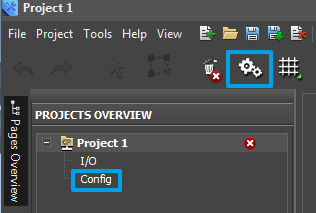
Параметры серверного проекта:

1. Jobe Notes - информация о проекте. Будет отображаться в панельных проектах, связанных с этим серверным проектом
- Customer/Order - заказчик, счет
- Project Name - имя проекта
- Address - адрес объекта автоматизации
- Phone - телефон заказчика
- Email - электронный почтовый адрес заказчика
3. General - основные параметры проекта
- Project Name - имя серверного проекта
- Server host - IP адрес сервера
- Server port - порт подключения к серверу (по-умолчанию: 30464)
- Login (функционал в разработке) - логин для подключения панелей к серверу
- Password (функционал в разработке) - пароль для подключения панелей к серверу
- System ID (функционал в разработке) - уникальный идентификатор сервера, будет использован под систему push нотификаций и DDNS сервер
- Global - отображает верхнюю планку логирования, общую для всех
подкатегорий лога. Выше уровня, указанного в Global, информация в логе
не появится ни в одной из подкатегорий
- Core - информация формируемая ядром сервера
- Database - информация формируемая базой данных
- Script - информация формируемая скриптами
- Webserver - информация формируемая веб-сервером
Теги сервера, теги драйвера (I/O):
Вкладка открывается при нажатии на пункт I/O в Project Overview1. Виртуальные переменные (Virtual) - переменные, в которые можно записывать любые данные, полученные в результате работы скриптов (числа, строки, массивы). Виртуальные переменные доступны для изменения с панели управления.
- VIrtual > Channels - переменные, доступные для записи
- VIrtual > Tags - переменные, доступные для чтения
2. Теги сервера (Server Tags) - переменные, которые автоматически формируются при добавлении управляемого оборудования в Driver Tags. Имя тега соответствует имени переменной драйвера в Тегах драйвера
- Driver > Driver Tokens - информация о подключении к оборудованию, только чтение
- Driver > Commands - переменные, доступные для записи
- Driver > Feedbacks - переменные, доступные для чтения
3. Настройка тегов - позволяет настроить виртуальные теги и теги сервера.
- настройка записи
- Name - короткое имя
- Full Name - полное имя для обращения из скрипта
- Description - описание (опционально)
- Script - выполнить JavaScript функцию каждый раз при активации тега
- настройка чтения
- Name - короткое имя
- Full Tag Name - полное имя для обращения из скрипта
- Description - описание (опционально)
- Store In DB - определение типа данных записи в базу. Подробнее тут.
- Access - тип переменной: Public - доступ к этим тегам есть и у сервера и у панели, Private - доступность этого тега, только у сервера.
- Persist (не реализовано) - хранение последнего значения тега. Использование этого значения после рестарта/потери питания сервера (true - хранить последнее значение; false - не хранить)
- Script - выполнить JavaScript функцию без аргументов каждый раз при активации тега
5. Настройка тегов - позволяет настроить переменные оборудования, которыми управляет сервер. Эти настройки уникальны, и зависят от типа драйвера, с которым работает сервер.
Customer support service by UserEcho


